Découvrez comment ajouter des poutres et des murs. Vous allez également apprendre à sélectionner et filtrer des éléments, ce qui vous permettra de supprimer les poteaux superflus.
- Revenez au plan.
- Dans la barre de menus, cliquez sur ou, dans la barre d'outils de dimensionnement de structure, cliquez sur
 (Poutres).
(Poutres). - Dans la boîte de dialogue Poutre, sélectionnez le type de section Poutre BA et la section B 30x50.
- Dessinez les poutres de 3D à 3F et 4D à 4F, comme illustré ci-dessous.
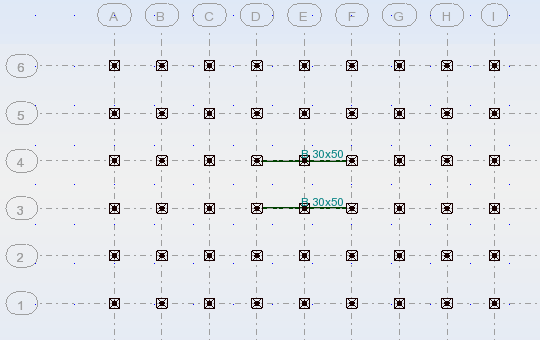
- Dans la barre de menus, cliquez sur ou, dans la barre d'outils de dimensionnement de structure, cliquez sur
 (Murs).
(Murs). - Dans la boîte de dialogue Mur, définissez l'épaisseur sur TH12_CONCR, la hauteur sur 4 et l'orientation sur Vers le bas. Dessinez les murs, comme illustré ci-dessous.
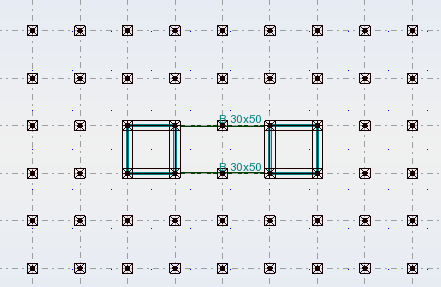
- Fermez la boîte de dialogue Murs. Vous allez à présent supprimer les poteaux inutiles.
- Sélectionnez les murs et les poteaux au centre du bâtiment, mais pas les poutres.
- Passez à la vue 3D.
- Dans la barre d'outils Sélection, cliquez sur
 (Sélectionner barres).
Remarque : La barre d'outils Sélection (illustrée ci-dessous) est généralement ancrée juste sous la barre d'outils standard. Certains outils sont uniquement disponibles lorsque des éléments sont sélectionnés.
(Sélectionner barres).
Remarque : La barre d'outils Sélection (illustrée ci-dessous) est généralement ancrée juste sous la barre d'outils standard. Certains outils sont uniquement disponibles lorsque des éléments sont sélectionnés.
- Dans la boîte de dialogue Sélection, développez la liste déroulante Barre et sélectionnez Panneau. Sélectionnez ensuite Aucun. Cette opération supprime tous les panneaux (murs) dans le jeu de sélection sans supprimer les poteaux, comme illustré ci-dessous.
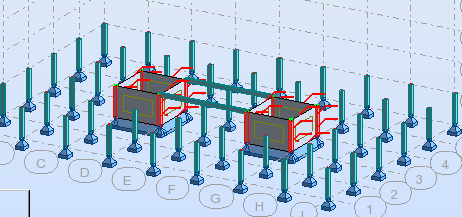
- Fermez la boîte de dialogue et appuyez sur <Suppr>.
- Dans la boîte de dialogue Suppression d'une partie de la structure, sélectionnez Non, supprimer seulement les barres sélectionnées (vous ne souhaitez pas supprimer les poutres connectées) et cliquez sur Appliquer.
- Enregistrez le projet.